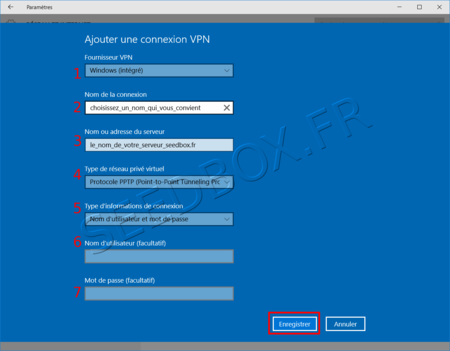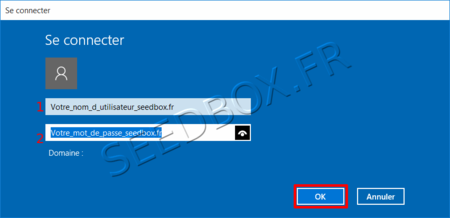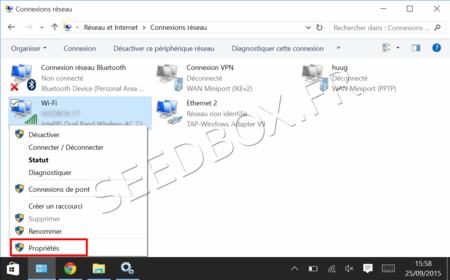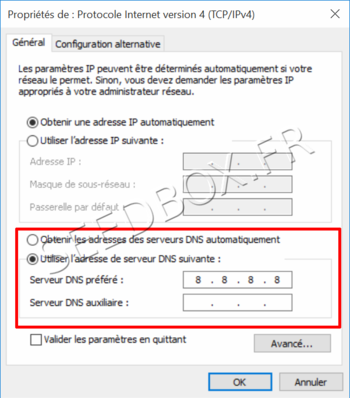VPN sous Windows 10 PPTP : Différence entre versions
De Documentation officielle Seedbox
Aller à la navigationAller à la recherche| Ligne 36 : | Ligne 36 : | ||
[[image:pptw10redwaterlogin.png|450px]] | [[image:pptw10redwaterlogin.png|450px]] | ||
| + | |||
| + | |||
| + | ==VPN connecté mais pas de connexion internet== | ||
| + | |||
| + | ===Modifier les DNS=== | ||
| + | |||
| + | Il est nécessaire de modifier les paramètres de connexion . | ||
| + | |||
| + | *Allez dans votre '''Centre Réseau et Partage'''. | ||
| + | |||
| + | *Pour cela, depuis la barre de recherche de Windows 10, entrez '''Centre réseau et partage''', et vous verrez apparaître en haut des résultats le lien vers le Centre Réseaux et Partage. '''Cliquez sur ce lien.''' | ||
| + | |||
| + | |||
| + | *Dans le Centre Réseau et Partage, cliquez sur '''Modifier les paramètres de la carte'''. | ||
| + | |||
| + | [[Image:modifierlacartegood.png|thumb|none|450px|]] | ||
| + | |||
| + | *Cliquez sur "Propriétés", puis choisir "Protocole Internet version 4 (TCP/IPv4)" | ||
| + | |||
| + | |||
| + | [[Image:modifierdns.png|thumb|none|350px|]] | ||
| + | |||
| + | |||
| + | *Puis, cliquez sur le bouton '''Utiliser l’adresse de serveur DNS suivante''' , | ||
| + | |||
| + | Vous pouvez utiliser les adresses ''DNS de google'' ou les ''adresses DNS OpenDNS'' | ||
| + | |||
| + | '''Pour les deux fournisseurs, les adresses doivent impérativement être rentrées sous cette forme'''. | ||
| + | |||
| + | *Pour les '''DNS google''' : 8.8.8.8 | ||
| + | |||
| + | *Pour les DNS '''OpenDNS''' 208.67.222.222 ou 208.67.220.220 | ||
| + | |||
| + | *L'ajout d'un serveur DNS auxiliaire, n'est pas obligatoire. | ||
| + | |||
| + | Validez votre choix avec "OK". | ||
Version actuelle datée du 5 novembre 2018 à 17:00
Sommaire
A quoi set le vpn PPTP
PPTP (Point-to-point tunneling protocol) est un protocole qui permet de mettre en place des réseaux privés virtuels (VPN).
Information importante
- L'utilisation du service VPN, n'a pas pour fonction la modification de votre adresse IP.
- Pour cela, choisissez plutôt notre WebProxy.
Prérequis
Configurer une connexion VPN PPTP
- Depuis la fenêtre de recherche de l'écran d'accueil entrer "VPN", puis choisir "Modifier les réseaux privés virtuels".
- Choisir "Ajouter une connexion VPN"
Une nouvelle fenêtre s'ouvre.
- Ici, choisir Windows (intégré).
- Choisir le nom qui vous convient pour "Nom de la connexion".
- Ici, il faut entrer le nom de votre service Seedbox ®. (Disponible dans votre console de gestion).
- Le type de réseau virtuel doit être Protocole PPTP
- Le type d'information et de connexion doit être Nom d'utilisateur et mot de passe
- Vous pouvez entrer ici, votre login Seedbox ®.
- Vous pouvez entrer ici, votre mot de passe Seedbox ®.
Enfin, cliquez sur "Enregistrer".
Votre connexion est prête à être utilisée.
Se connecter
Lors de votre connexion, il vous sera demandé d'entrer vos login et mot de passe. Il faut renseigner ceux que vous avez choisis sur votre bon de commande.
VPN connecté mais pas de connexion internet
Modifier les DNS
Il est nécessaire de modifier les paramètres de connexion .
- Allez dans votre Centre Réseau et Partage.
- Pour cela, depuis la barre de recherche de Windows 10, entrez Centre réseau et partage, et vous verrez apparaître en haut des résultats le lien vers le Centre Réseaux et Partage. Cliquez sur ce lien.
- Dans le Centre Réseau et Partage, cliquez sur Modifier les paramètres de la carte.
- Cliquez sur "Propriétés", puis choisir "Protocole Internet version 4 (TCP/IPv4)"
- Puis, cliquez sur le bouton Utiliser l’adresse de serveur DNS suivante ,
Vous pouvez utiliser les adresses DNS de google ou les adresses DNS OpenDNS
Pour les deux fournisseurs, les adresses doivent impérativement être rentrées sous cette forme.
- Pour les DNS google : 8.8.8.8
- Pour les DNS OpenDNS 208.67.222.222 ou 208.67.220.220
- L'ajout d'un serveur DNS auxiliaire, n'est pas obligatoire.
Validez votre choix avec "OK".